Det skal du gøre, før du sælger, bytter eller giver din iPhone eller iPad væk
Du vil gerne have, at nogen får en ny iPhone eller iPad, men du vil også gerne være sikker på, at ingen får dine data med den. Her kan du se, hvordan du gør det smertefrit for alle at bytte, give eller sælge din iOS-enhed.
Serøst, du skal tage backup af din iPhone eller iPad, før du giver den væk
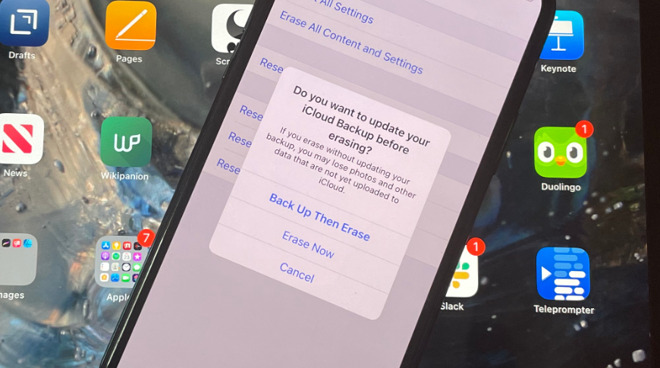
Hvis du giver din gamle iPhone eller iPad til en slægtning, vil du få spørgsmål om den til gengæld. Der er ikke noget, du kan gøre der. Men for alle andre kan du forberede din iOS-enhed, så den fungerer for dem, som om den kom direkte fra fabrikken.
Det er klart, at det er bedre for dem, og det betyder helt klart også, at du så ikke skal bekymre dig om, at nogen af dine data utilsigtet bliver efterladt på enheden. Men hvad der er mindre umiddelbart klart, indtil det sker for dig, er, at det at forberede din gamle enhed korrekt kan hjælpe dig med din nye.
Det er især tilfældet, hvis du har en iPhone og et Apple Watch. De fleste af de trin, du skal tage for at forberede dig på at skille dig af med din iOS-enhed, gælder på samme måde for iPhones og iPads, men uret gør en forskel.
Særligt, hvis du har et Apple Watch, skal du forberede dig på at sælge din iPhone ved at afbryde parringen af den først. Tro os, Apple Watch er stædig med hensyn til at forblive parret – og med hensyn til ikke at parre til en ny iPhone.
Sørg for at afparre dit Apple Watch fra din gamle enhed
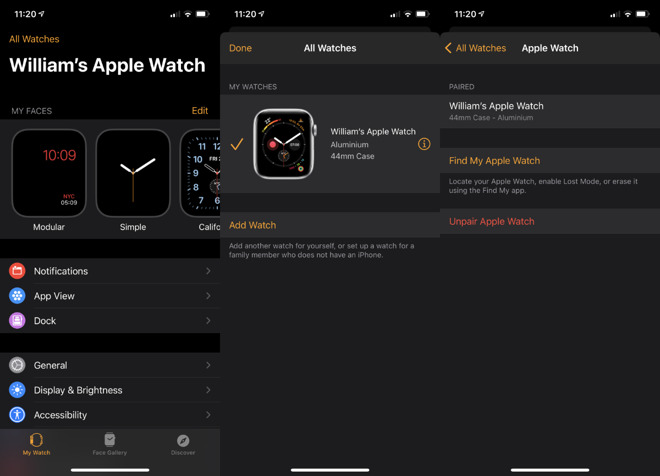
Start med at afparre dit Apple Watch
- Hold uret om håndleddet, og før det tæt på din iPhone
- På iPhone, Åbn Watch-appen
- Tryk på Mit ur i bunden af skærmen
- Tryk på Alle ure øverst
- Hvis du har mere end ét ur, skal du finde det ønskede ur på listen
- Tryk på i-knappen til højre for det
- Vælg Fjern parring af Apple Watch
- Hvis du har et mobilt ur, bliver du bedt om at fjerne din operatørs abonnement
- Gør det, selv om du planlægger at beholde mobilkontrakten med et andet ur eller en anden iPhone
- Når du bliver bedt om det, indtast din Apple ID-adgangskode for at slå aktiveringslås fra
- Tryk på for at bekræfte, at du virkelig ønsker at ophæve parringen af uret
- Venter, mens Apple Watch laver en sidste sikkerhedskopi af dine data
- Gå til Indstillinger, og tryk på dit navn øverst
- Rul til bunden af den side, der vises, og vælg Log ud
- Hvis du bliver bedt om det, vælg Log ud af iCloud og Store
- I modsat fald skal du blot trykke på Log ud
- Indtast dit Apple ID-adgangskode for at bekræfte
- Tryk på Slå fra
- I Indstillinger skal du vælge Generelt
- Rul ned til bunden, og tryk på Nulstil
- Tryk nu på Slet alt indhold og alle indstillinger
- Hvis du bliver bedt om det, skal du indtaste dit Apple-id og din adgangskode
- Tryk på Slet
- Åbn Find min på en anden enhed eller på iCloud.com
- Vælg enheden, og vælg Slet
- Når den vises som værende slettet, skal du vælge Fjern fra konto
Den sidste del om sikkerhedskopiering af dine data tager ikke lang tid. Men mens det er i gang, skal du sørge for, at du også sikkerhedskopierer din iPhone.
Hvis du er iPad-bruger, behøver du ikke at bekymre dig om parring med Apple Watch på denne måde, men tag alligevel en sikkerhedskopi af din enhed. Det betyder, at du ikke mister noget, men det betyder også, at det vil gå hurtigt at opsætte den næste enhed med alle dine personlige oplysninger.
Det er vigtigt at fjerne dine personlige oplysninger fra den gamle iPhone eller iPad, men det går også hurtigt. Eller det er det, når du har frakoblet uret og sikkerhedskopieret din iPhone.
Sign ud af iCloud. Du kan se forskellige muligheder, afhængigt af hvor du bruger forskellige Apple-id’er
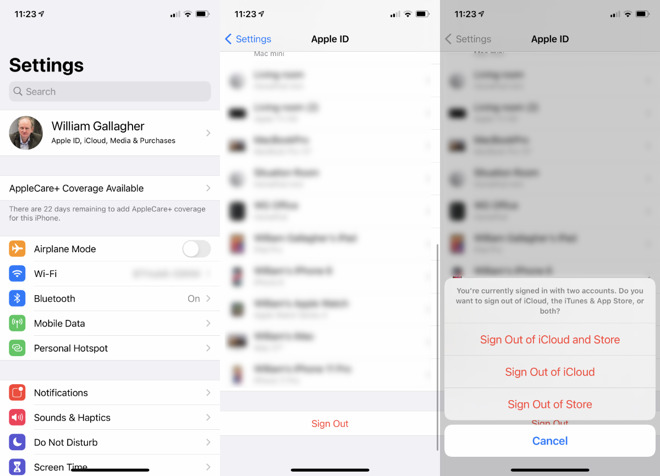
Sådan fjerner du dine personlige oplysninger fra en gammel iPhone eller iPad
Dette afbryder din iPhone eller iPad fra dine iCloud- og Store-konti, nu skal du bare slippe af med alle dine data, der fysisk er på telefonen. Vi vil dog sige det en gang til: Sørg for at have en sikkerhedskopi.
Sådan sletter du personlige oplysninger
Du er færdig. Du kan nu sælge, give den gamle iOS-enhed i gave eller bytte den ind og vide både, at dine gamle data er væk, og at din modtager får en ny start.
Alt dette er nødvendigt og godt, men alt dette forudsætter, at du stadig har enheden. Hvis du allerede har solgt den, eller hvis der ikke er nogen måde at ophæve indpakningspapiret på, uden at nogen opdager det, kan du stadig sortere dine gamle data fra.
Når du er sikker på, at du har sikkerhedskopieret din iOS-enhed, skal du gå igennem for at slette alt indhold.
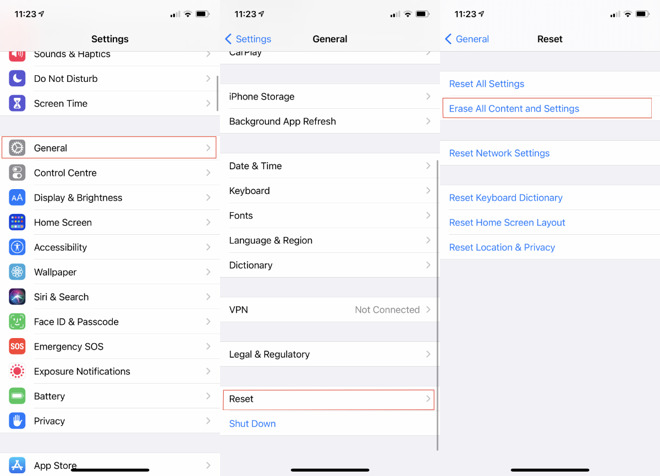
Hvad gør du, hvis du allerede har givet iOS-enheden væk
Du kan også fjerne Apple Pay-kreditkortoplysninger via iCloud.com. Klik på Kontoindstillinger for at få en liste over enheder, der bruger Apple Pay.
Vælg den enhed, du har givet væk, og klik på Fjern ud for Apple Pay.
Hold dig opdateret med AppleInsider ved at downloade AppleInsider-appen til iOS, og følg os på YouTube, Twitter @appleinsider og Facebook for at få live, senfølger-dækning. Du kan også tjekke vores officielle Instagram-konto for at få eksklusive billeder.




